藉助 iMyFone TopClipper 即可達成 Facebook 影片下載高畫質,無廣告快速下載,超高清影片等你來試~
平時在使用 Facebook 的過程中可能會看到有趣的影片,但是又覺得畫面不夠清晰。那這個時候最好的方法就是藉助程式或網頁達成 FB 影片下載高畫質。但是,目前網路上的方法並沒有很全面。不用擔心,本篇文章將帶來全網最全的 Facebook 影片下載高畫質方案,全是實測過的超強方法,FB 下載影片高畫質超輕鬆!

Facebook 影片下載高畫質的高效方法
第一個推薦的方法是使用專業的 Facebook 影片下載工具 iMyFone TopClipper。這是一款功能強大的影片下載工具,提供了電腦軟體和 APP 程式,無論是電腦還是手機都能使用。只需簡單的兩步操作,就能達成 Facebook HD 影片下載。
🔥 iMyFone TopClipper 介紹:
- 免費試用:新用戶享有 1 次免費 FB 影片高畫質下載權益。
- 成功率高:臉書影片下載成功率高達 98%,沒有下載失敗的風險。
- 無廣告:FB 影片下載高畫質過程中沒有整版廣告畫面,保護用戶資安。
- 支援多種類型:包括 FB 限時動態、FB 直播、私人 FB 高畫質影片下載等。
接下來以電腦軟體為例,即刻跟著以下操作步驟進行臉書影片下載高畫質:
步驟 1.在電腦上下載並安裝好 TopClipper,然後貼上已經在 Facebook 複製好的影片連結,同時點擊「搜尋」按鈕。
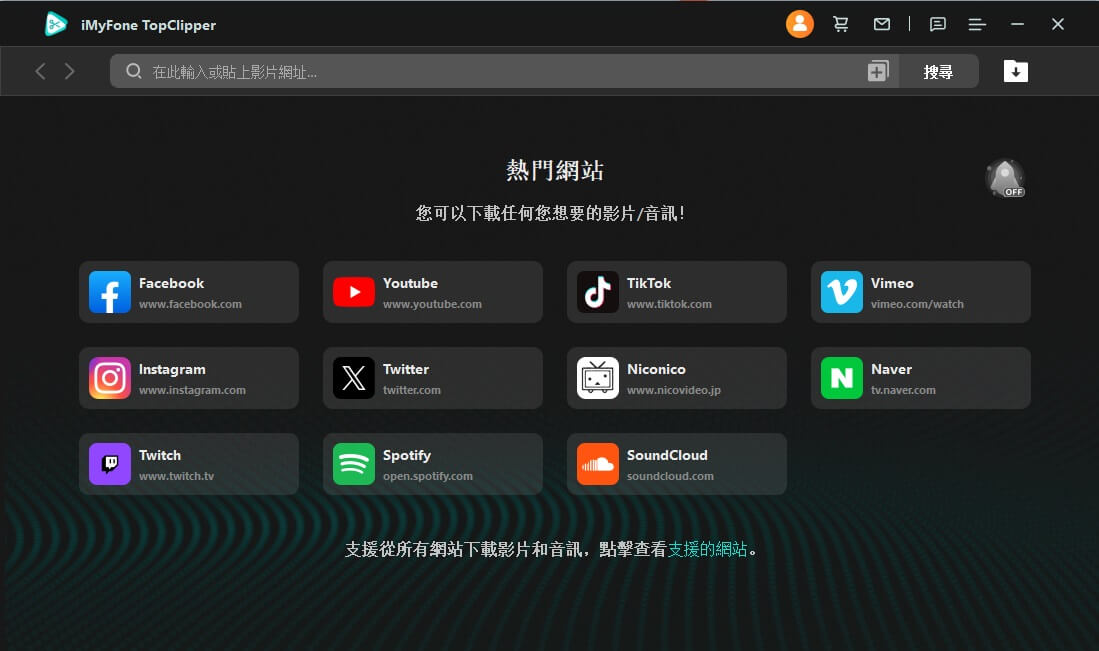
步驟 2.接著你就可以看到軟體偵測到影片相關資訊,確認無誤後選擇 1080p 格式,最後按下「下載」按鈕即可達成 FB 高畫質下載。
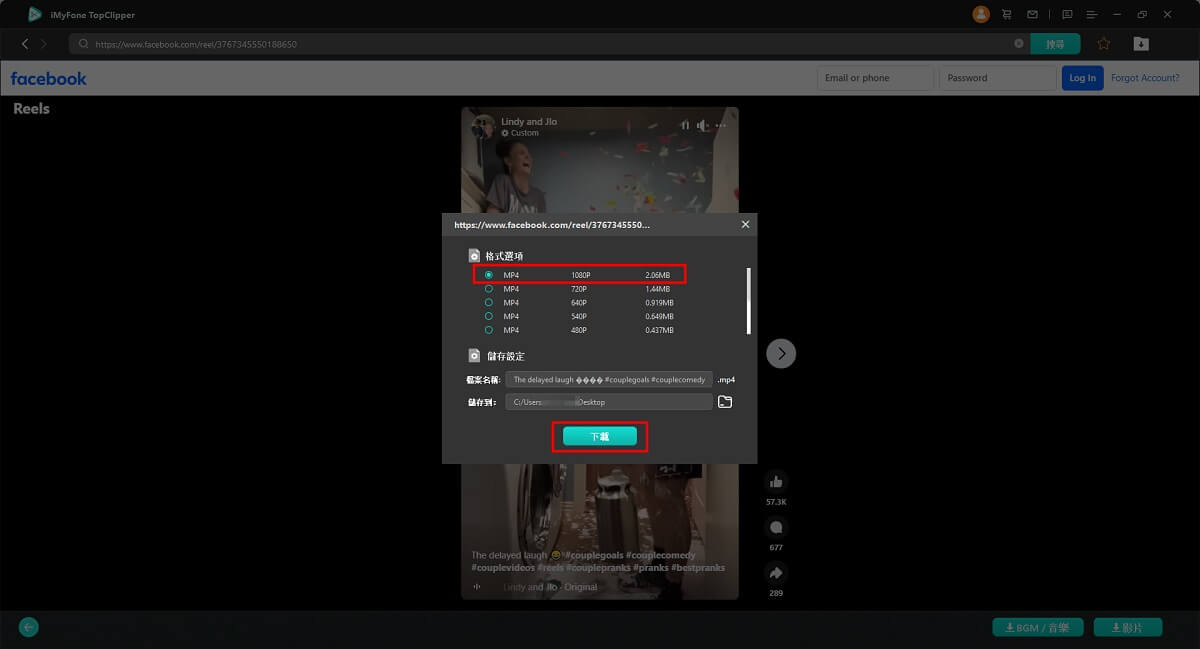
藉助手機內建功能將 Facebook HD 影片下載
如果你是 iPhone 用戶,也可以透過 iPhone 自帶的捷徑 APP 進行 Facebook 影片下載高畫質。原理非常簡單,只需要執行「Faceook 影片下載」腳本即可輕鬆將 FB 影片高畫質下載。
步驟 1.點擊連結前往 FB 影片下載捷徑,並點擊「取得捷徑」,直到「已加入資料庫」提示出現。
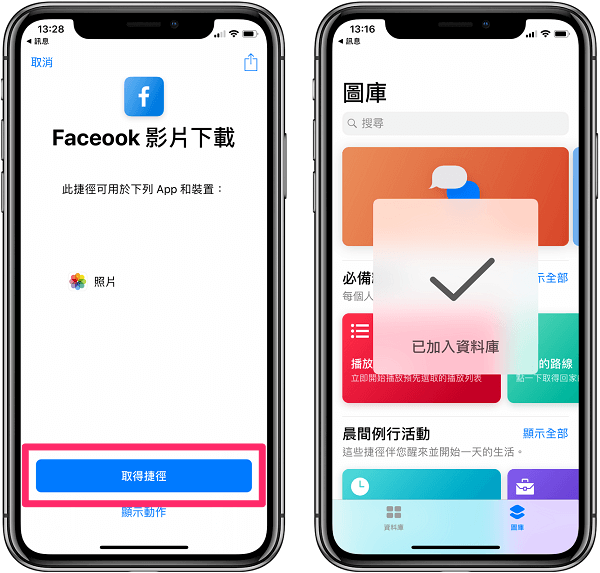
步驟 2.接著,點擊下載捷徑右上角的三個點圖示,彈出視窗後往下滑動並點選「更新隱私權設定」。
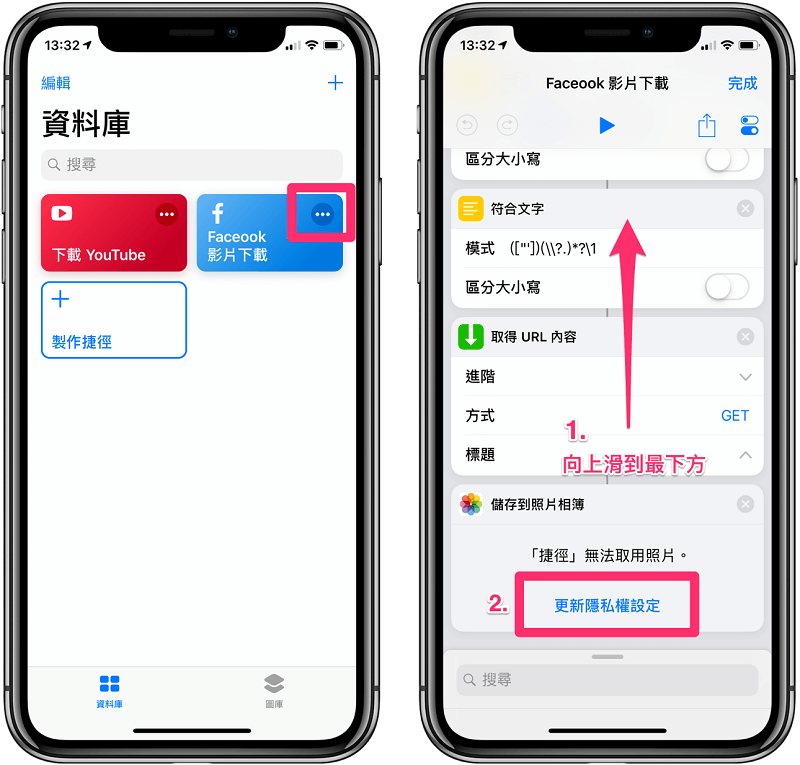
步驟 3.選擇「照片」程式並勾選「讀取和寫入」以完成 Facebook HD 影片下載設定。
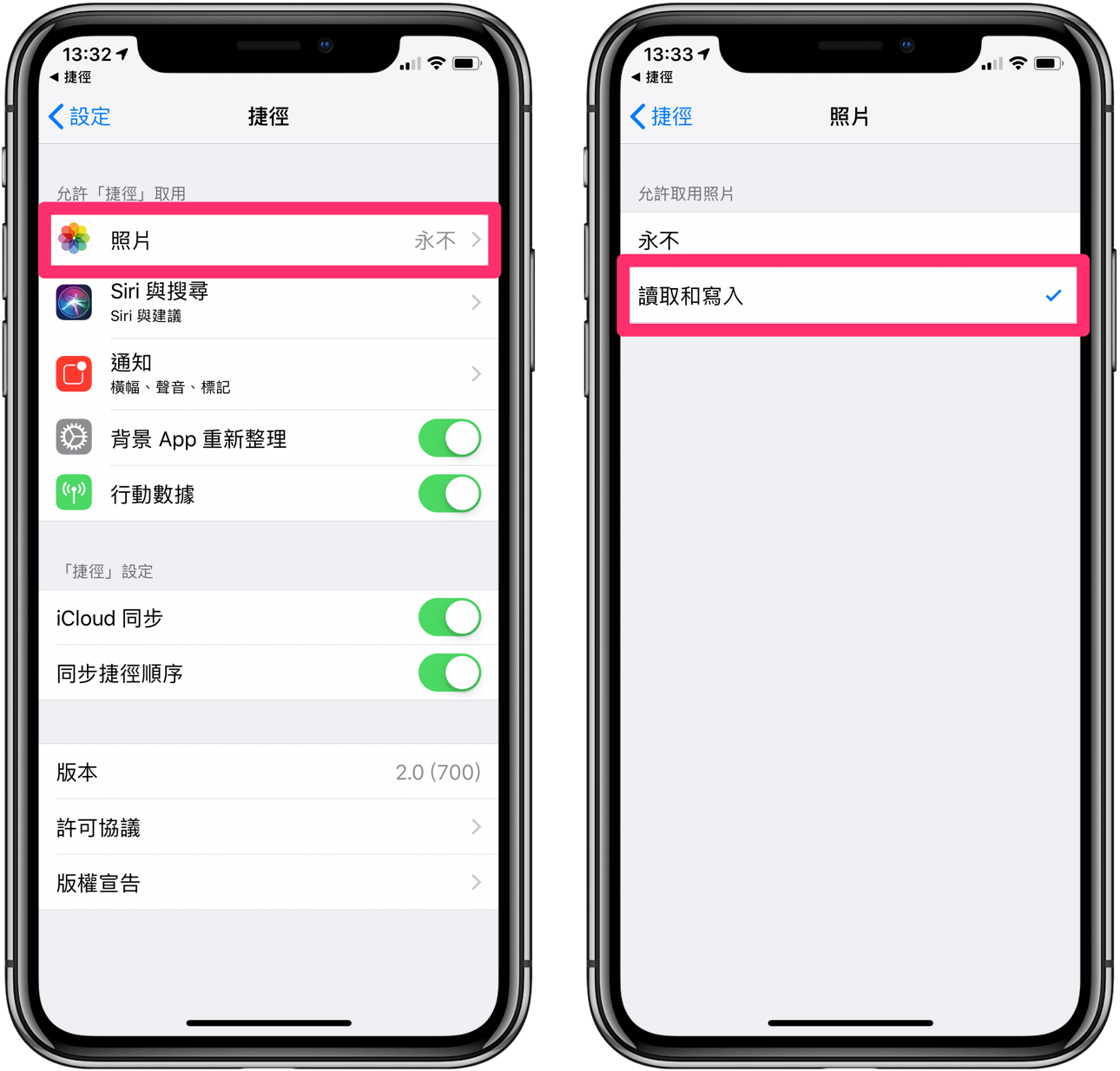
步驟 4.複製 Facebook 影片連結後,按下「Faceook 影片下載」捷徑就會看到裝置開始執行 FB 影片下載高畫質了。
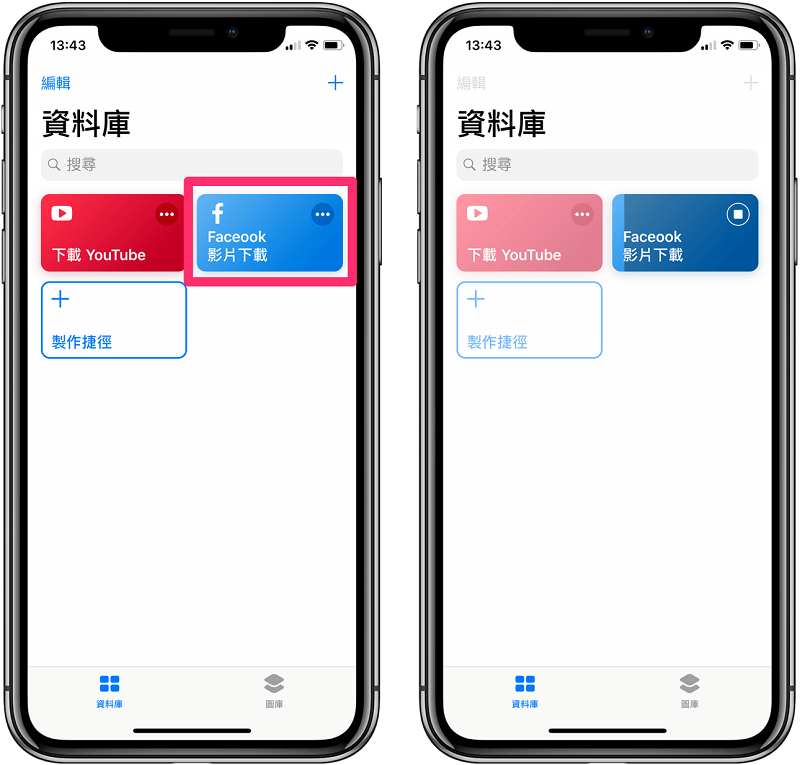
【免安裝】 快速達成 FB 高畫質下載影片
若是覺得需要安裝電腦軟體以及 APP 程式過於麻煩,你也可以考慮下同樣可以實現 FB 高畫質影片下載的線上網頁。僅需開啟網站,將想要的臉書高畫質影片下載連結貼上即可。下面會為你介紹兩個較好用的 Facebook 影片下載高畫質網站,看看有沒有適合你的選擇!
iMyFone TopClipper 線上網站
首先要推薦的是上面提到過的 iMyFone TopClipper,沒錯,這個程式同樣具備線上網站。實測過 FB 高畫質下載成功率達到 98%,最高畫質有 1080p!下載過程沒有廣告,不卡頓,超順暢!同時還提供1次免費下載機會喔~
步驟 .開啟 TopClipper 線上網站後,貼上 FB 影片下載高畫質連結到搜尋欄,並點擊「下載」鍵,直到出現以下成功下載畫面然後點擊「儲存」按鈕即可輕鬆將 FB 高畫質影片下載。
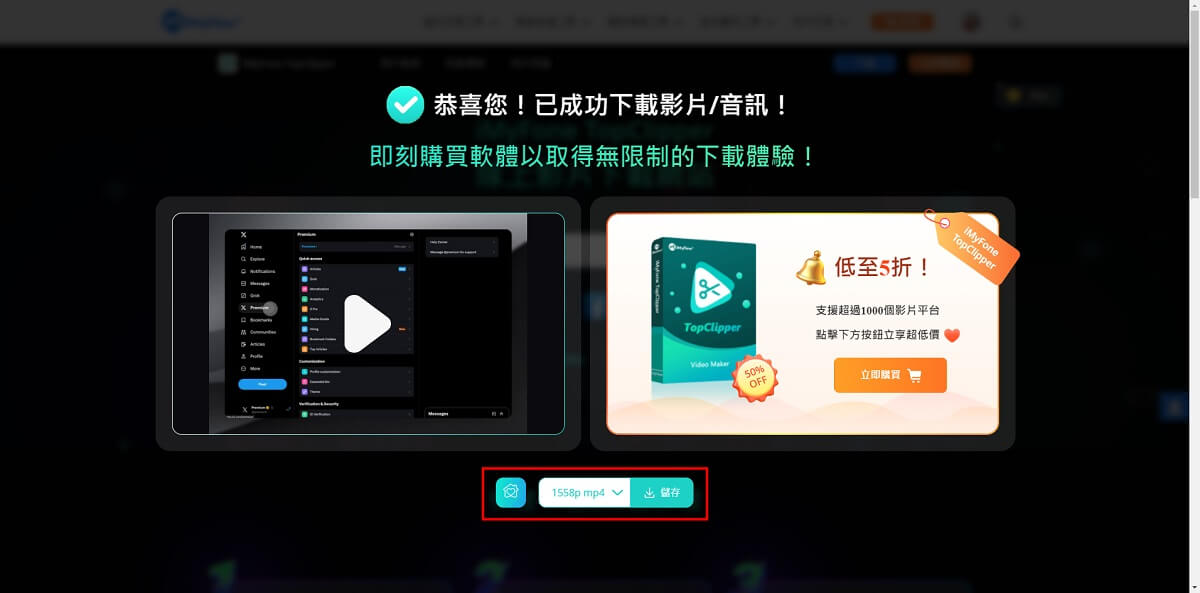
noTube 下載網頁
另外一個要介紹的臉書高畫質影片下載網頁叫做 noTube,使用這個網站同樣可以下載高畫質的 FB 影片。操作也並不難,不過因為會隨機跳廣告,可能會有裝置中毒的風險。
步驟 .打開 noTube 網頁後,將 FB 高畫質下載連結貼到搜尋欄位,並在下拉菜單選擇「MP4 HD」 格式,就可以達成 FB 影片下載高畫質了。
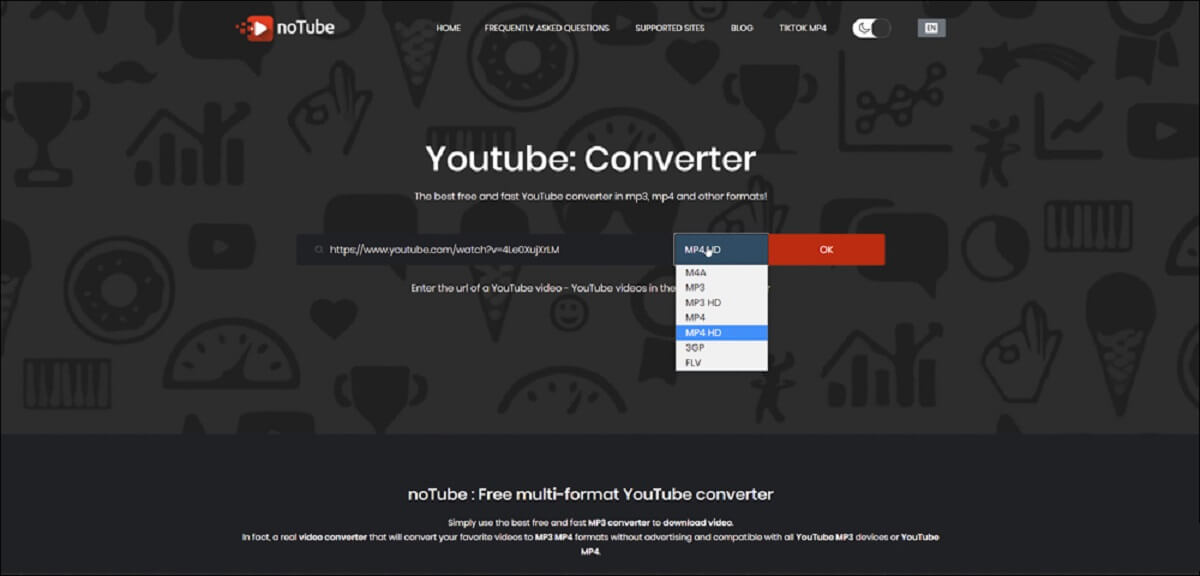
小提醒
防止因為來路不明的廣告導致裝置被植入不知名病毒,在使用 noTube 執行 Facebook 影片下載高畫質的過程中,最好同步開啟防毒軟體喔~






